〈キネマージュガイド初級編〉
〈キネマージュガイド中級編〉
1. カット編集
2. クロップ編集
3. ステッカーの追加
4. テキストの追加
5. スタンプの追加
6. キーフレームアニメーションの追加
7. グローアニメの追加
8. シーンの長さの調整
9. レイヤーの反転
10. マイテンプレの使い方
11. シーンの移動
12. トランジションの変更
13. 効果音の追加
14. ムービー完成
TIPS:広がる可能性
8. シーンの長さの調整
シーンの長さの調整はいくつかの方法があります。
本項では、3つの方法を紹介します。
・シーン編集画面で調整する
・タイムラインモードで調整する
・ストーリーボードで調整する
ヒント:
シーンの長さを調整すると、アニメーションのタイミングが変わります。
アニメーションを設定しているシーンの長さの調整はご注意ください。
8-1)シーン編集画面で調整する
シーン編集画面の「シーン設定」内の「シーンの長さ」で変更できます。
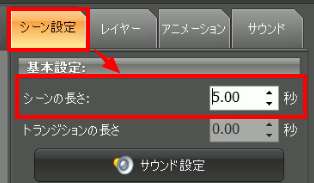
8-2)タイムラインモードで調整する
タイムラインモードでもシーンの長さを編集することができます。
「タイムライン」をクリックします。

長さを変えたいシーンの端をドラッグすると、シーンの長さを変更できます。
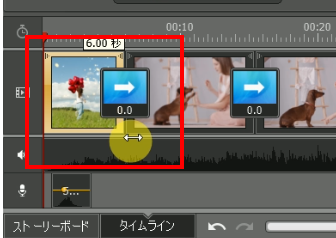
8-3)ストーリーボードで調整する
ストーリーボードをクリックします。
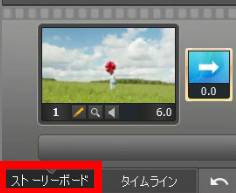
シーンを右クリックして、「シーンの長さ」をクリックします。
以下のいずれかから選択できます。
・3秒/4秒/5秒/7秒/10秒/ビデオの長さに合わせる
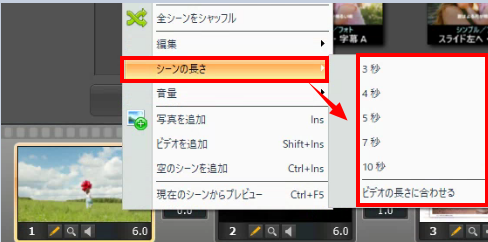
ストーリーボードの数字部分をクリックすると数値入力をすることもできます。
